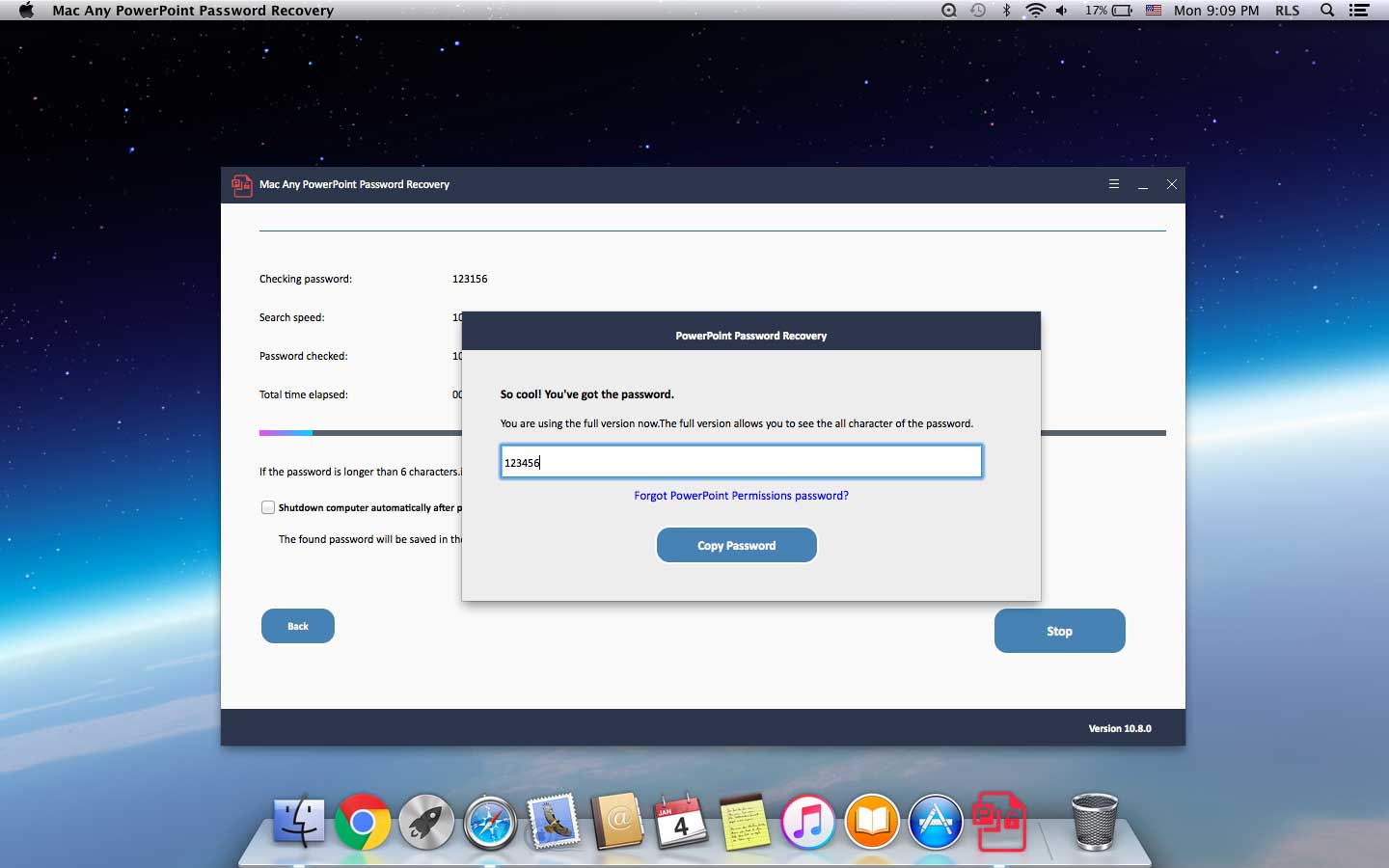Conas Pasfhocal PowerPoint Caillte / Dearmadta a Ghlasáil, a Scagadh, a Ghnóthú ar Mac
Achoimre
Ligeann bogearraí Mac PowerPoint Recovery Recovery duit do phasfhocal caillte nó dearmadta a aisghabháil do PowerPoint 2019, 2016, 2013, 2010, 2007, 2003, 2000 (.PPT, .PPTX, .PPS, .PPSX). Taispeánfaidh an t-alt seo duit conas Pasfhocal PowerPoint ar Mac a aisghabháil le Mac Aon bhogearra Aisghabháil Pasfhocal PowerPoint.
3 Chéim chun Pasfhocal PowerPoint Caillte nó Dearmadta a Ghnóthú ar Mac
Íoslódáil, suiteáil agus lainseáil Mac Aon bhogearraí Aisghabhála Pasfhocal PowerPoint ar do ríomhaire Mac agus comhchéimeanna mar atá thíos.
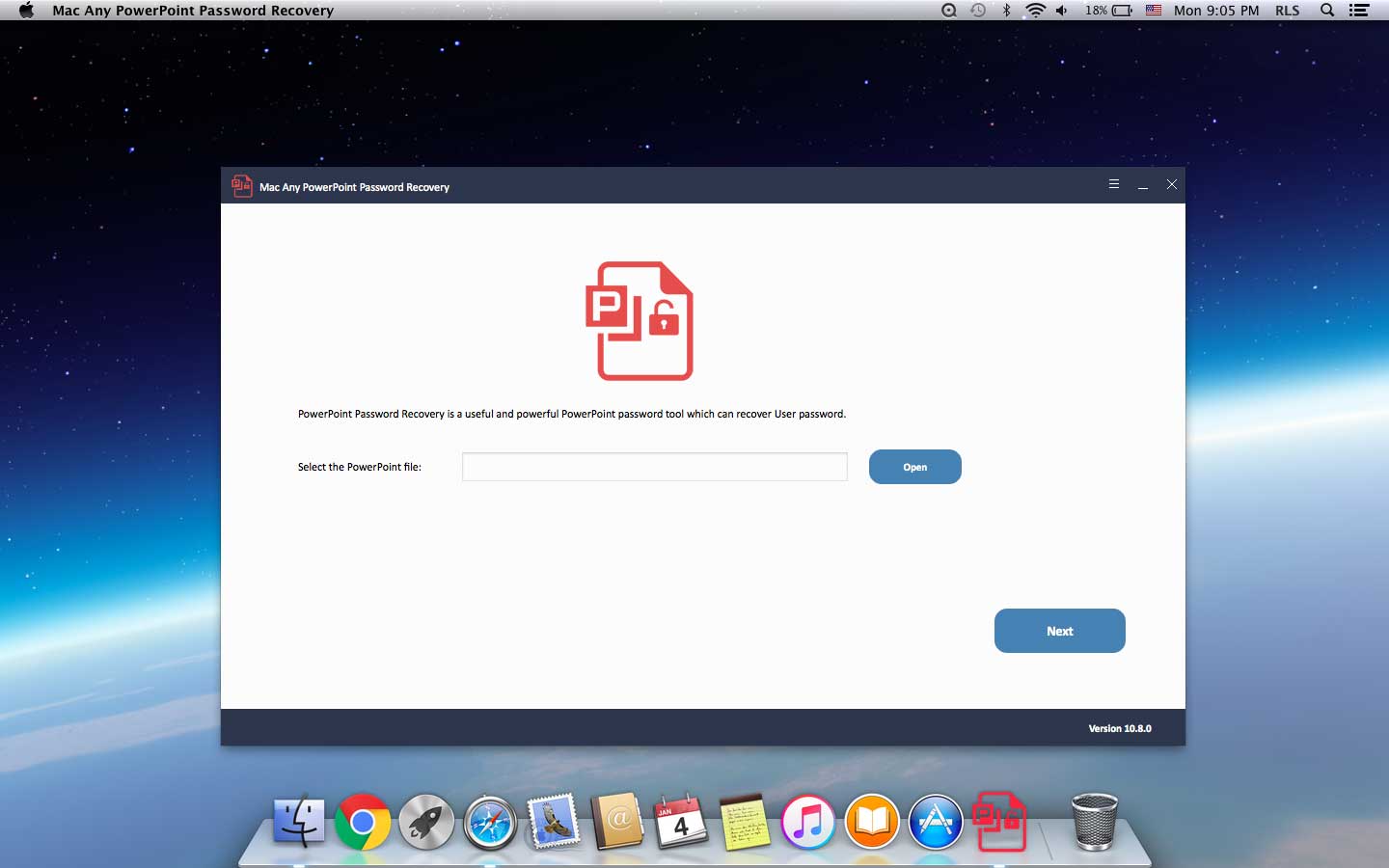
Céim 1: Luchtaigh Comhad PowerPoint
Cliceáil "Oscail" cnaipe chun an comhad PowerPoint atá cosanta ag pasfhocal a roghnú.
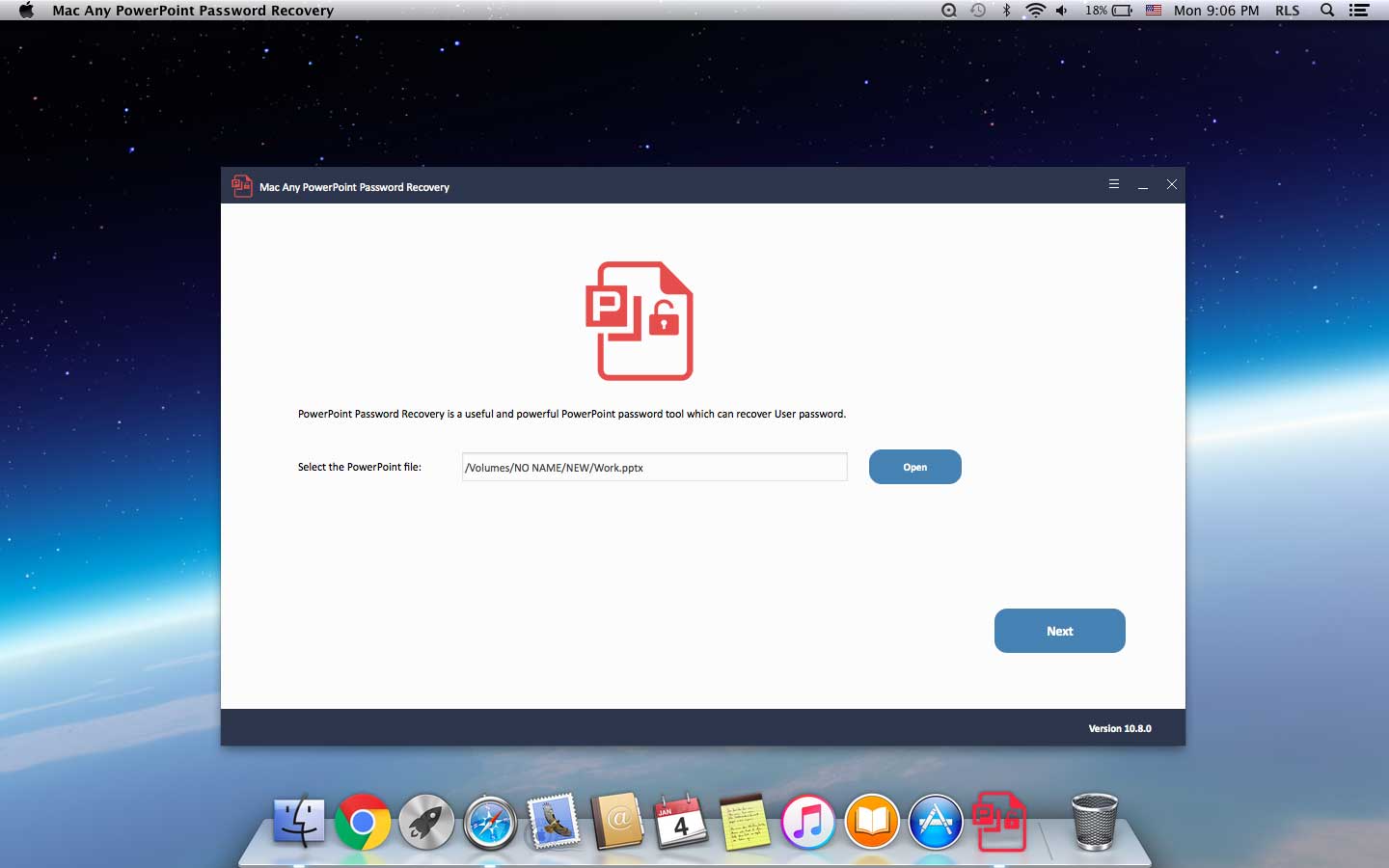
Step2: Roghnaigh Modh Aisghabhála Pasfhocal PowerPoint
Conas Ionsaí Brute-force a úsáid: Mura féidir leat cuimhneamh go mbaineann aon rud le do phasfhocal PowerPoint a cailleadh, is féidir leat an modh aisghabhála pasfhocal seo a roghnú.
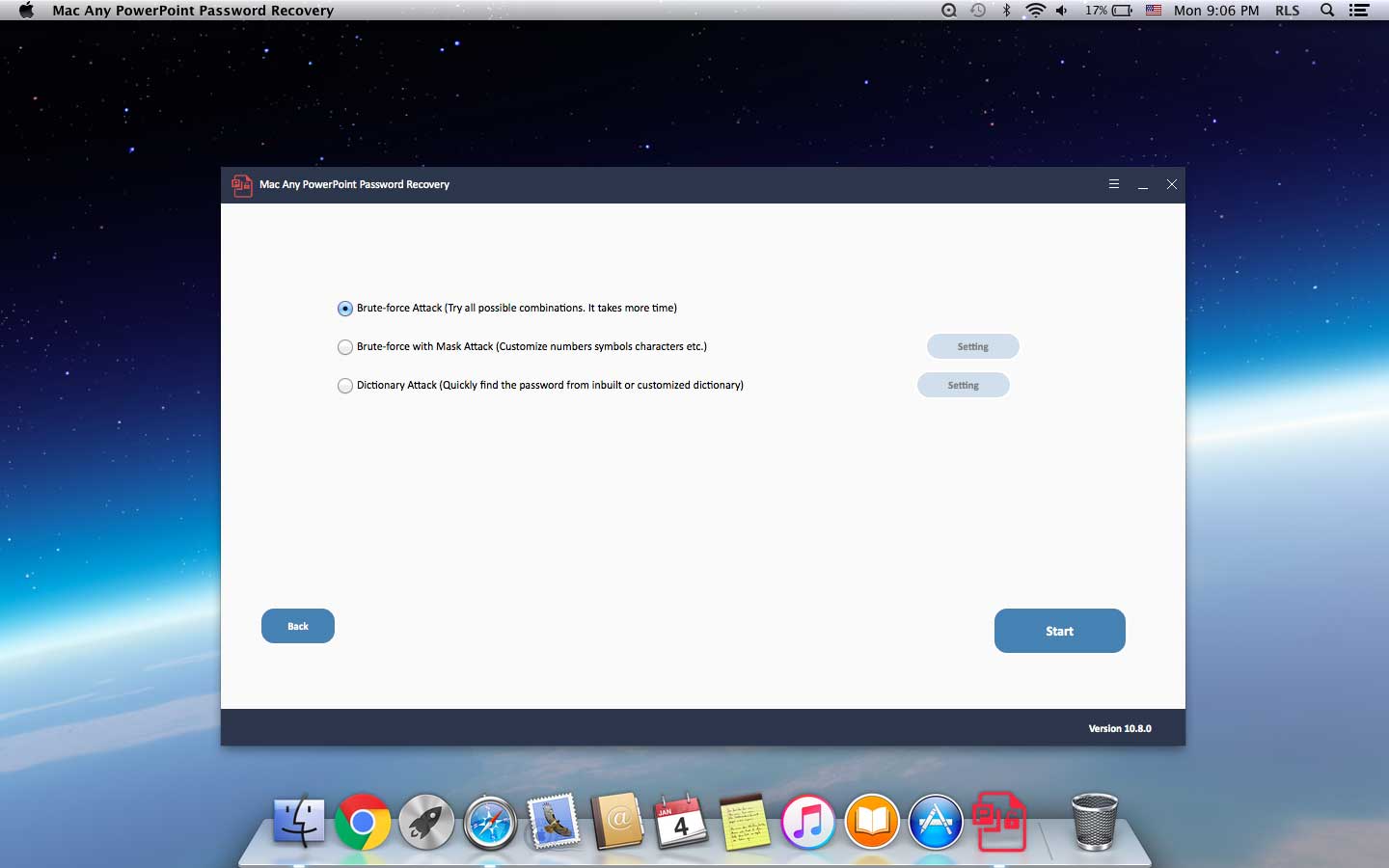
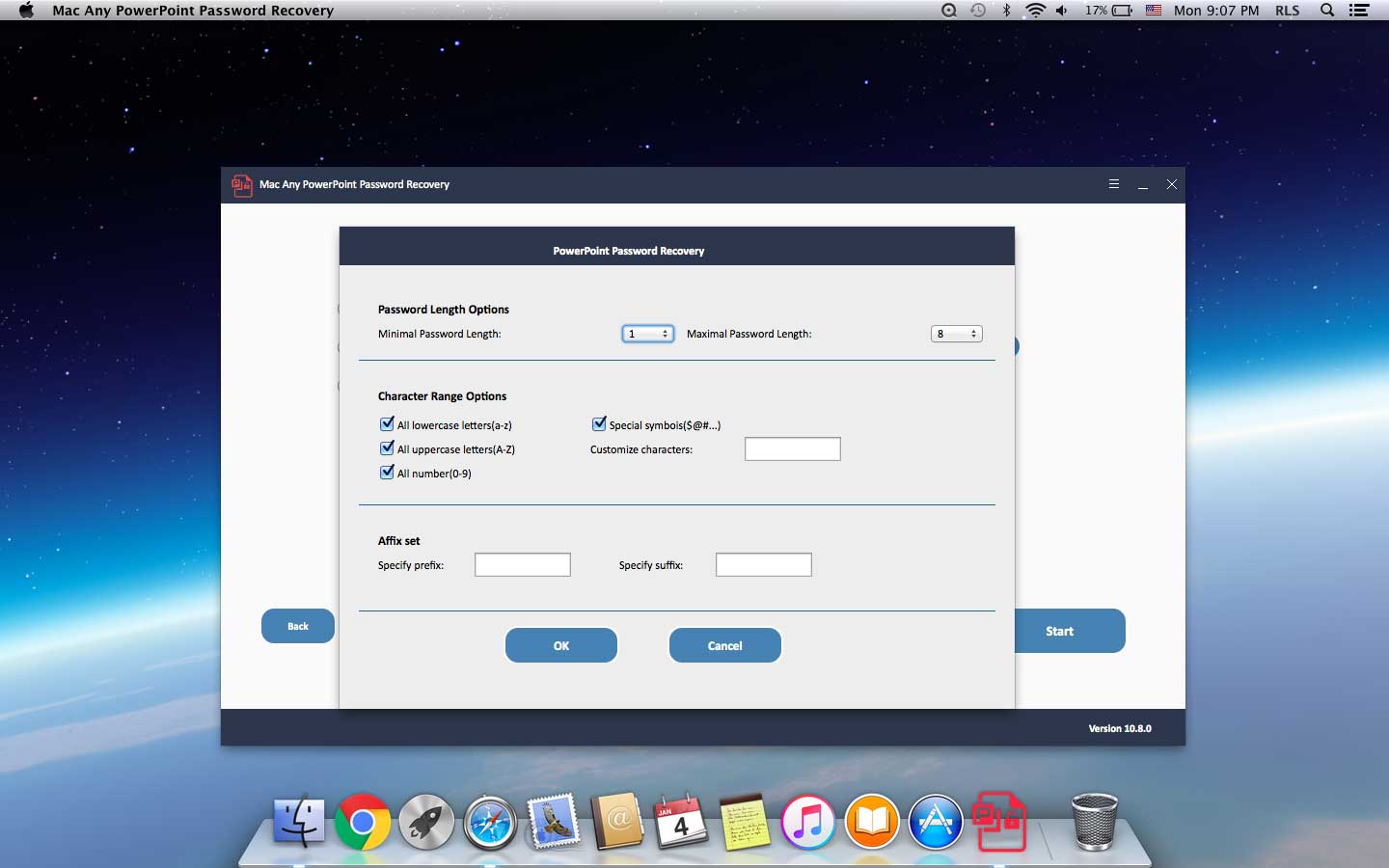
Conas Ionsaí Foclóir a Úsáid: Is féidir leis an bhfocal faire a fháil go tapa ó fhoclóir ionsuite nó saincheaptha.
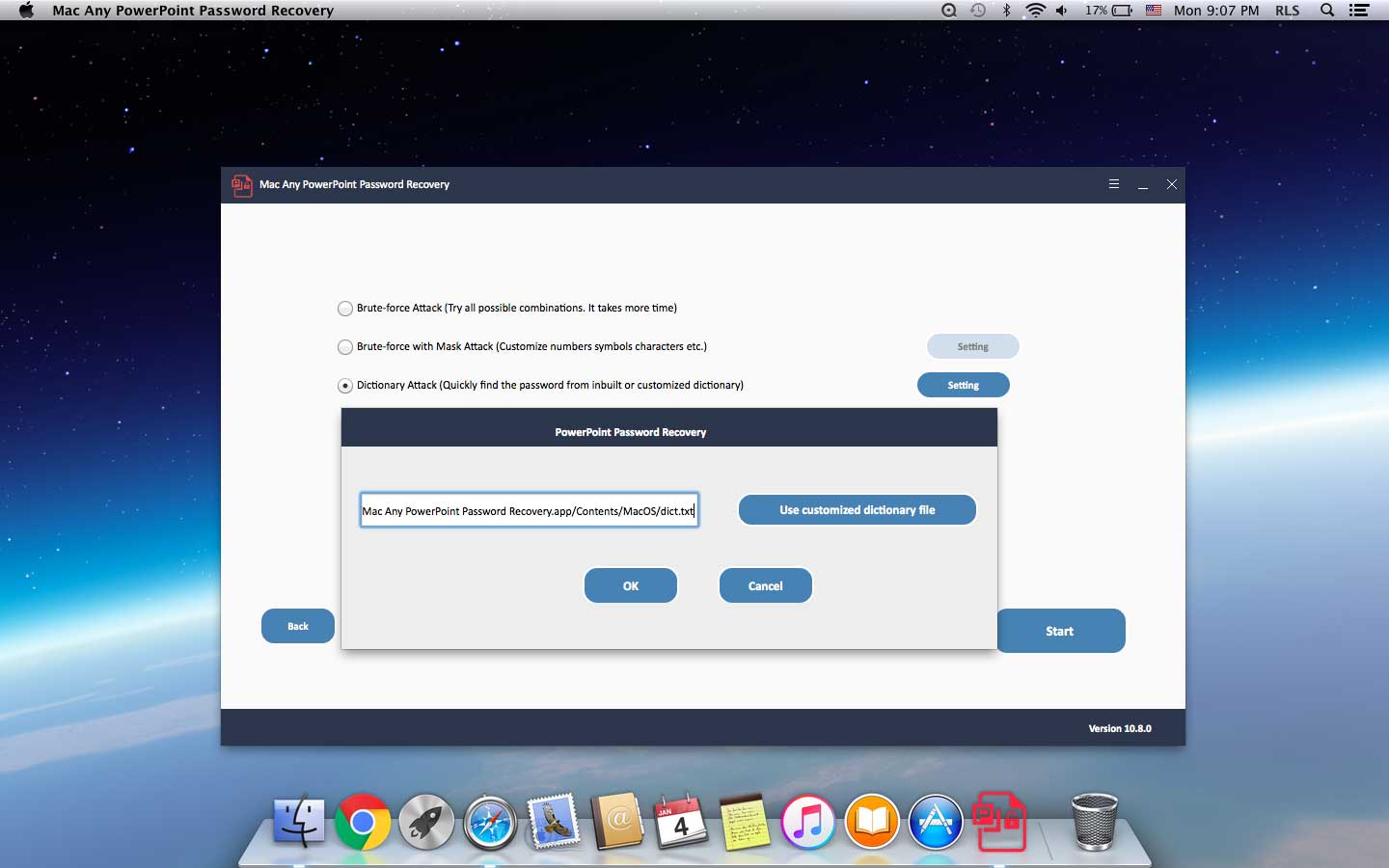
Céim3: Pasfhocal PowerPoint a aisghabháil ar Mac
Cliceáil "Start" cnaipe chun leanúint ar aghaidh. Tar éis cúpla nóiméad, taispeánfar do phasfhocal dearmadta i bhfuinneog aníos. Cliceáil "Cóipeáil Pasfhocal" chun do phasfhocal PowerPoint a shábháil.